今年 WWDC 發表的 iOS 12 經過將近一個月的開發者測試後,於今天(26)正式推出公測版本 Public Beta 1;所謂 Public Beta,代表一般用戶無須擁有開發者帳號,也可以透過蘋果的測試網頁安裝尚未正式上線的 iOS 12。但也因為這是測試版的關係,穩定度不可能與正式版本一樣,因此若有閃退、耗電、卡頓的情形也都無須意外,若各位有意願升級 iOS 12 Beta 版,也請務必了解風險。

如何升級 iOS 12 Public Beta?
升級 iOS 12 的方式非常簡單,但請務必記得嘗鮮所要承擔的風險,請不要一股腦的升級,又到蘋果仁社團發問「耗電怎麼辦」了。
第一個步驟應該不需要說明了,每次進行升級(尤其是 Beta 版升級)前,請務必記得做好 iPhone 備份。
要升級 iOS 12 Public Beta,請先到 https://beta.apple.com/profile,進入蘋果的公測版網頁,進入後登入自己的 Apple ID,就可以下載 iOS 12 Public Beta 的描述檔。登入後點擊「下載描述文件」即可:

之後網頁會打開「設定」,並詢問要安裝描述檔於哪一個裝置上,本文以 iPhone 作為範例,點「iPhone」:
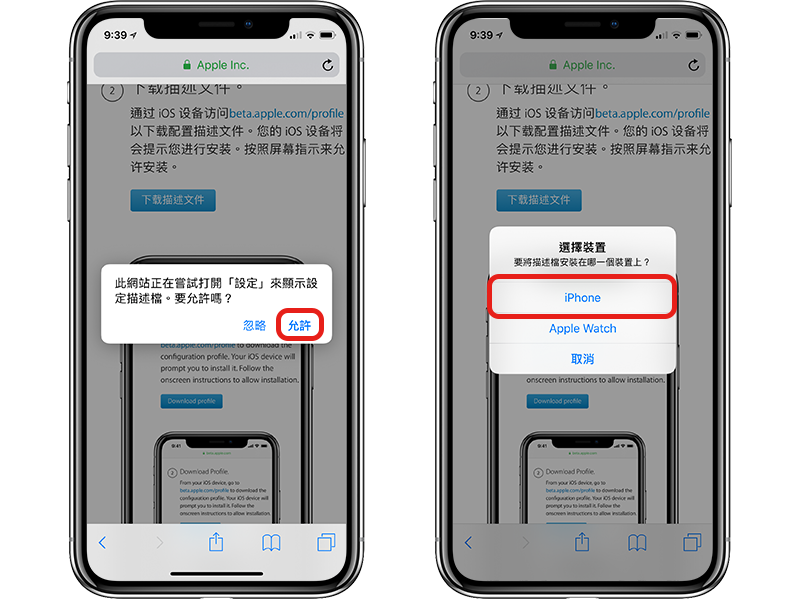
之後就會下載 iOS 12 Beta Software Profile 這個檔案,點一下右上角的「安裝」,安裝完畢後,讓 iPhone 重開機。
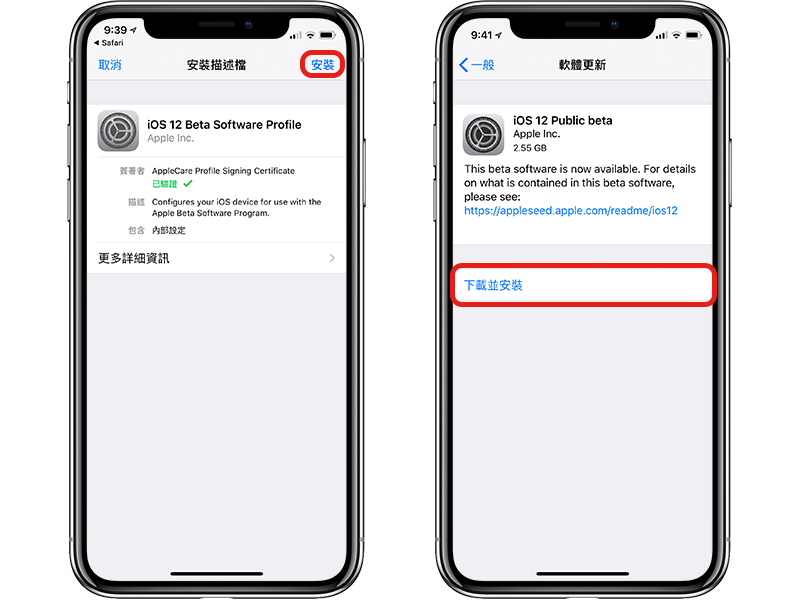
完成這個步驟後還沒有升級到 iOS 12 Beta。這時到「設定」>「一般」>「軟體更新」,就可以看到 iOS 12 Public Beta 的安裝檔,點「下載並安裝」即可。所需時間依照網路及升級狀況而定,截稿時(6/26 09:30)所需下載時間大約為兩小時,網路下載速度為4 Mb/s,供各位參考。
iOS 12 有哪些新功能?
iOS 12 在介面上並沒有甚麼大幅度的改變,但多了許多方便的小功能,主要還是著重在整體系統的穩定上。比較重要的功能有以下幾個:
- MeMoji 卡通人像:可自訂個人化的 Animoji,打造自己的數位 3D 卡通人像。
- 透過 AR 量長度:ARKit 的強化,讓 iOS 12 的相機可以直接用來當作量尺。
- (有影片)台灣腔的 Siri:不只語音變的更加人性化(不像機器人了),而且中文還多了男生聲音。
- iPhone X 關閉多工更方便:不必長按,叫出多工列後直接滑掉即可關閉背景程式。
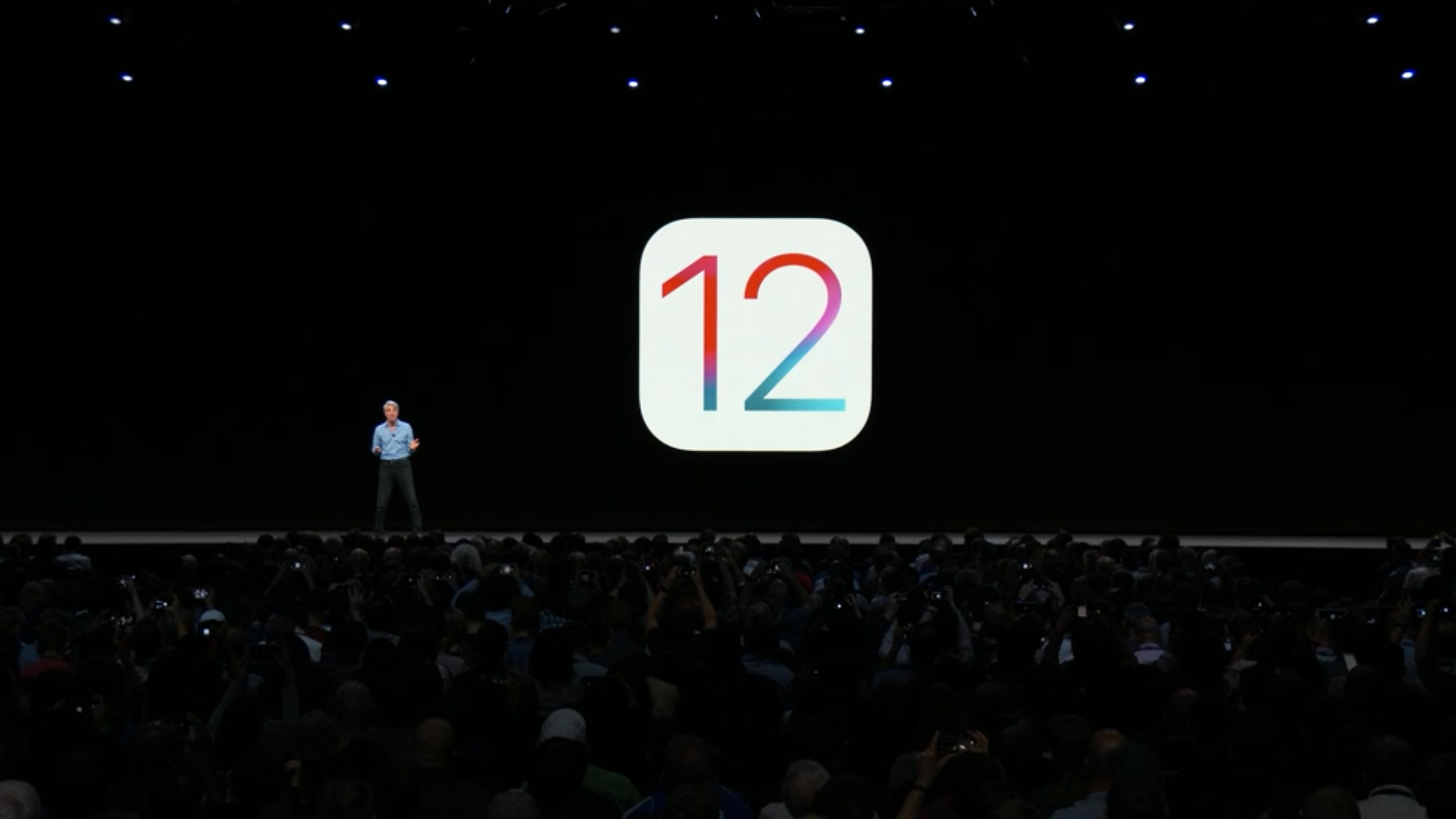
更多 iOS 12 功能測試以及心得,請參考本站的 iOS 12 功能彙整。或參考:發表會上沒告訴你的 iOS 12 新功能大彙整,這次也多了像是「多設定一張 Face ID」、「自訂通知分類」、「撥打 911 時自動傳送位置給警方」等功能。